小编教你投影仪怎么连接电脑
- 分类:Win10 教程 回答于: 2017年08月16日 14:05:14
电脑如何连接投影仪?想必有不少的朋友在问这个问题,买了一台投影仪回来却不会用而把投影仪荒废在一边,这就太可惜了,今天为了更好的解决大家的问题,将教大家如何将电脑与投影仪连接使用。
电脑怎么链接投影仪是最近很多朋友在问的问题,在一些特殊的需要演示幻灯的场合,这些操作还是很有必要学会的,下面与大家分享下具体的外接方法,感兴趣的朋友可以参考下。
投影仪怎么连接电脑
准备
电脑
投影仪
视频输入线(VGA 线)
首先,我们必须将投影仪的视频输入接口连接到笔记本电脑的视频输出接口,然后投影仪上就会出现当前笔记本电脑上的画面。

电脑怎么链接投影仪(图1)
然后,我们可以打开击右键,打开屏幕分辨率选项,这里我们点击“连接到投影仪”。
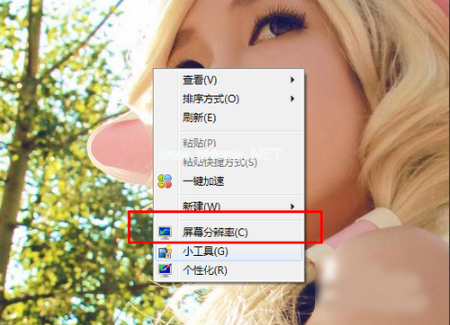
电脑怎么链接投影仪(图2)
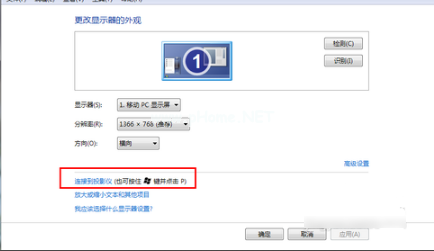
电脑怎么链接投影仪(图3)
出了这样,我们可以使用快捷键,按下微软徽标键+p,也就是win+p,即可快速开启投影仪显示的有关设置。

电脑怎么链接投影仪(图4)
在此我解释一下,
如果我们选择“仅计算机”意思是投影仪上不会显示图像,计算机不会输出图像到投影仪;
如果我们选择“仅投影仪”,那么计算机的显示器上将没有图像输出;
至于复制,是投影仪和电脑上的分辨率显示输出的图像是完全一样的;
还有一个拓展功能,我们可以将一个显示器上的图像分开输出放到两个显示器上,可以对两个显示器的分辨率进行调节。
一般情况下,我们是使用投影仪进行放映展示PPT或者是一些视频文稿,具体的设置,我们可以在屏幕分辨率里面进行不同的显示器调节,这里大家可以参考一下自己自身显示器的设置过程。
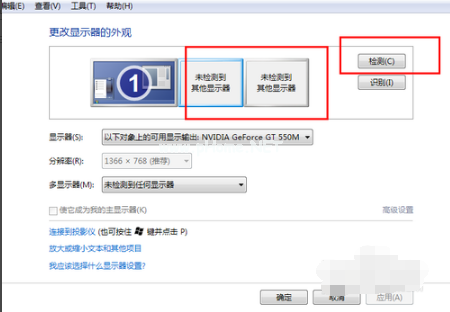
电脑怎么链接投影仪(图5)
以上就是投影仪怎么连接电脑的具体教程,有需要的的朋友可以试一试哦。
 有用
26
有用
26


 小白系统
小白系统


 1000
1000 1000
1000 1000
1000 1000
1000 1000
1000 1000
1000 1000
1000 1000
1000 1000
1000 1000
1000猜您喜欢
- win10电脑没有声音了怎么恢复..2022/05/14
- 固态硬盘安装win10完整教程图文..2021/04/12
- 远程桌面连接软件,小编教你远程桌面连..2017/12/30
- 小编教你360怎么升级win102017/10/18
- win10添加网络打印机,小编教你win10添..2018/09/12
- Win10电脑屏幕一直闪烁怎么办?小编教..2017/11/11
相关推荐
- win10一键清理系统垃圾bat代码真的有..2021/02/26
- 教大家win10去除广告弹窗如何操作..2021/08/18
- WIN10X鲜艳度在哪调节图文教程..2021/02/01
- windows10正式版如何下载2022/07/02
- 2017最新win10专业版一键安装系统安装..2017/08/06
- 雨林木风win10纯净版64位下载..2021/12/01

















